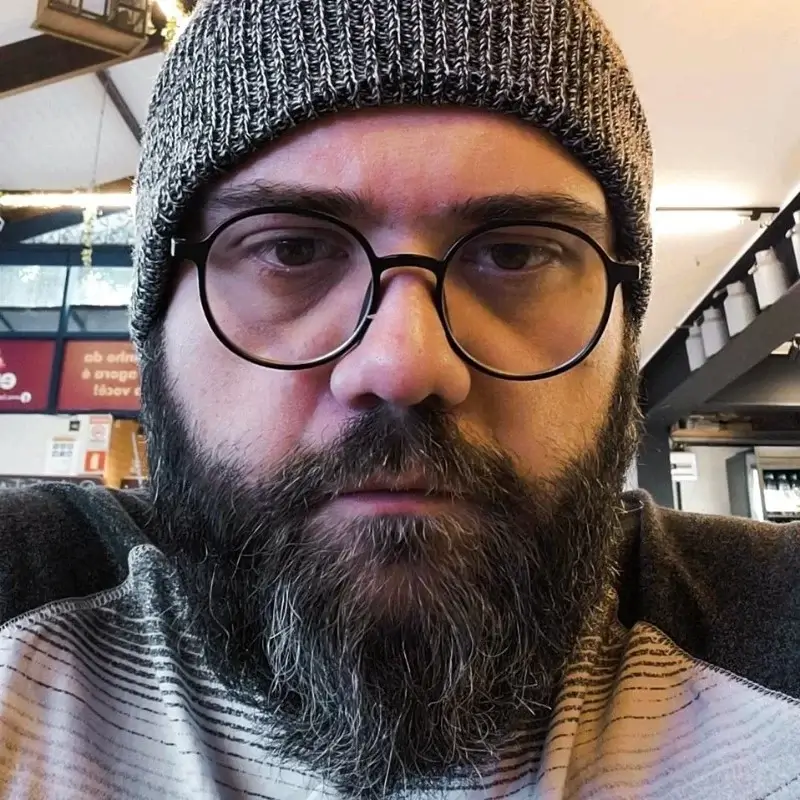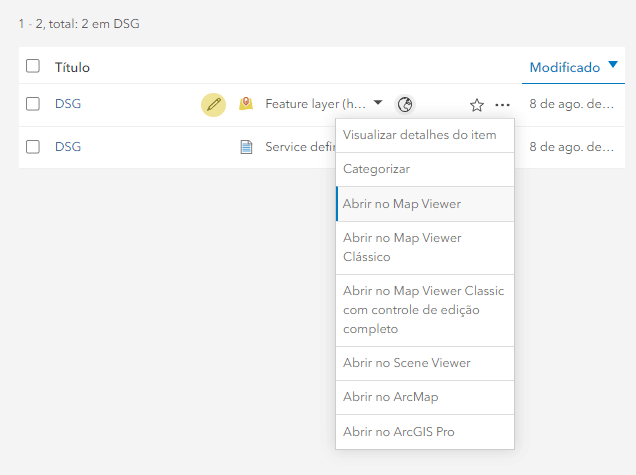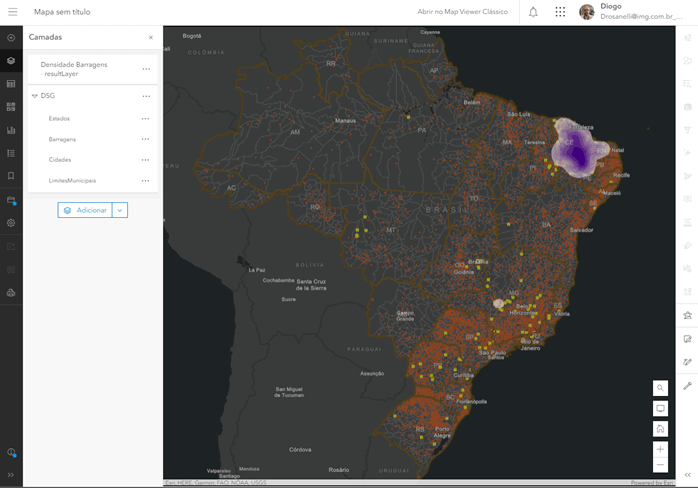Bem-vindo(a) ao sétimo artigo da nossa série “Desvendando os Segredos Geoespaciais”! Hoje, vamos explorar o poder da visualização avançada de dados geoespaciais com a plataforma ArcGIS Online. Vamos aprender como criar mapas interativos, combinar camadas, aplicar simbologia personalizada e compartilhar suas visualizações com outras pessoas.
O objetivo é explorar a visualização avançada de dados geoespaciais usando o ArcGIS Online. Ao final do dia, você terá aprendido a criar um mapa interativo, combinando camadas, e aplicar simbologias personalizadas para ter uma visualização mais adequada e clara para informação que deseja compartilhar com outras pessoas, enriquecendo as habilidades de comunicação e disseminação de informações geoespaciais.
Introdução ao ArcGIS Online
O ArcGIS Online é uma plataforma de mapeamento e análise baseada na web, que permite criar, compartilhar e colaborar em mapas e aplicativos geoespaciais.
Mantenha seus fluxos de trabalho atualizados
Prepare-se para o futuro: migre do ArcGIS Desktop para o ArcGIS Pro antes de 2026
Saiba como migrar hojeO ArcGIS Online é uma plataforma de mapeamento e análise baseada na web, desenvolvida pela Esri, que oferece um ambiente poderoso para criar, compartilhar e colaborar em projetos geoespaciais. Ele oferece uma ampla gama de ferramentas para visualizar, analisar e compartilhar dados geoespaciais de maneira eficaz, tendo como vantagens de uso para visualizar e análise de dados os pontos:
1. Acessibilidade Global: O ArcGIS Online é uma plataforma baseada na web, o que significa que você pode acessá-la de qualquer lugar com uma conexão à internet. Isso permite que você trabalhe em seus projetos geoespaciais de forma remota, compartilhando suas visualizações com colegas, parceiros ou o público em geral.
2. Facilidade de Uso: A interface intuitiva do ArcGIS Online torna a criação de mapas interativos e aplicativos de mapeamento acessível a usuários de todos os níveis de habilidade, mesmo aqueles sem experiência em programação ou design de mapas.
3. Ferramentas de Visualização Avançadas: O ArcGIS Online oferece uma variedade de ferramentas para personalizar a aparência de seus mapas, incluindo opções de simbologia, combinação de camadas, aplicação de filtros e realização de análises geoespaciais simples.
4. Compartilhamento e Colaboração: A plataforma permite compartilhar seus mapas e aplicativos com outras pessoas, definindo diferentes níveis de acesso e permissões. Isso facilita a colaboração em projetos geoespaciais e a disseminação de informações.
5. Publicação de Aplicativos Web: Além de mapas, você pode criar aplicativos da web interativos com o ArcGIS Online. Isso permite que você crie experiências de mapeamento mais completas e envolventes para o público, incorporando elementos como gráficos, tabelas e painéis de informações.
6. Atualizações Contínuas: A Esri continua a desenvolver e atualizar o ArcGIS Online, introduzindo regularmente novos recursos e melhorias. Isso garante que você tenha acesso às mais recentes ferramentas de visualização e análise geoespacial.
Ao utilizar o ArcGIS Online, você está aproveitando uma plataforma robusta para transformar seus dados geoespaciais em mapas interativos e aplicativos envolventes. Vamos explorar mais sobre como criar essas visualizações avançadas ao longo deste dia.
Criando um Mapa Interativo
Vamos começar criando um mapa interativo com os dados que temos disponíveis em nosso projeto, reunindo as informações sobre os pontos de interesse e os dados demográficos que exploramos anteriormente:
1. Acesse o ArcGIS Online e faça login na sua conta.
2. Abra agora o projeto que criamos no artigo anterior com o ArcGIS Pro.
 3. Vamos agora fazer uma publicação deste serviço no ArcGIS Online. Para isto com o mapa aberto, acesse o menu “Share” (Compartilhar) e depois no menu “Web Layer” (Camada WEB) e selecione a opção “Publish Web Layer” (Publicar Camada WEB).
3. Vamos agora fazer uma publicação deste serviço no ArcGIS Online. Para isto com o mapa aberto, acesse o menu “Share” (Compartilhar) e depois no menu “Web Layer” (Camada WEB) e selecione a opção “Publish Web Layer” (Publicar Camada WEB). 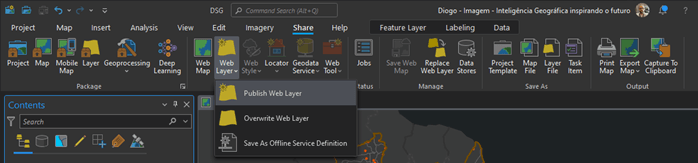 4. Vamos agora configurar o serviço que será publicado, indicando as propriedades como nome, sumário, TAGs, tipo de serviço, localização e compartilhamento.
4. Vamos agora configurar o serviço que será publicado, indicando as propriedades como nome, sumário, TAGs, tipo de serviço, localização e compartilhamento. 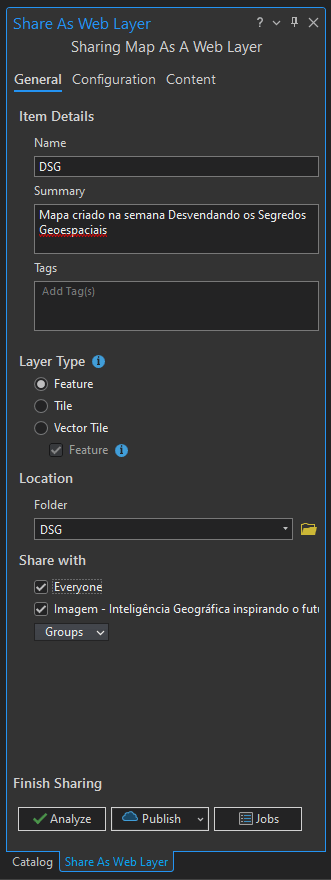 Algumas das propriedades que podem ser configuradas em um serviço publicado são:
Algumas das propriedades que podem ser configuradas em um serviço publicado são:
• Name (Nome): O nome que será atribuído ao serviço de mapa no ArcGIS Online.
• Summary (Resumo): Uma descrição breve do serviço de mapa que fornece informações sobre o conteúdo e o propósito do serviço.
• Tags: Palavras-chave que ajudam a categorizar e identificar o serviço, facilitando a sua descoberta por outros usuários.
• Extent (Extensão): A extensão geográfica inicial que será exibida quando o serviço de mapa for aberto. Isso ajuda a definir qual parte do mundo será visível inicialmente.
• Credits (Créditos): Informações sobre a fonte dos dados utilizados no serviço de mapa e créditos apropriados aos provedores de dados.
• Thumbnail (Miniatura): Uma imagem que representa visualmente o serviço de mapa. Isso pode ajudar os usuários a identificarem o serviço de forma mais rápida.
• Use Limitations (Limitações de Uso): Informações sobre quaisquer restrições de uso ou licenças aplicáveis ao serviço de mapa.
• Allow others to export to different formats (Permitir que outros exportem para diferentes formatos): Uma opção que permite ou proíbe que outros usuários exportem os dados do serviço de mapa para diferentes formatos.
• Allow others to download (Permitir que outros façam download): Uma opção que permite ou proíbe que outros usuários baixem os dados do serviço de mapa.
• Capabilities (Capacidades): Configurações que definem quais operações são permitidas no serviço de mapa, como consultas, edição e análise espacial.
• Item Description (Descrição do Item): Uma descrição mais detalhada do serviço de mapa, fornecendo informações técnicas e contextuais.
• Access and Use Constraints (Restrições de Acesso e Uso): Informações sobre quem pode acessar o serviço e quaisquer restrições de uso aplicáveis.
• Feature Access (Acesso a Elementos): Configurações específicas para serviços que contêm dados vetoriais, permitindo a edição, consulta e análise dos elementos.
• Tile Access (Acesso a Tiles): Configurações para serviços que contêm dados raster, como mosaicos de imagens, que permitem a exibição rápida de tiles (pequenas imagens) em diferentes escalas.
• Advanced Settings (Configurações Avançadas): Opções adicionais para ajustar a exibição, otimização de desempenho e interação do serviço de mapa.
Essas propriedades oferecem controle e flexibilidade ao compartilhar um serviço de mapas no ArcGIS Online, permitindo que você ajuste as configurações de acordo com as necessidades do projeto e do público-alvo. Algumas das propriedades que podem ser configuradas em um serviço publicado são:
5. Clique em “Analyze” (Analisar) para verificarmos se o serviço pode ser publicado. Caso exista algum erro, neste momento você será informado e deve corrigir antes de publicar. 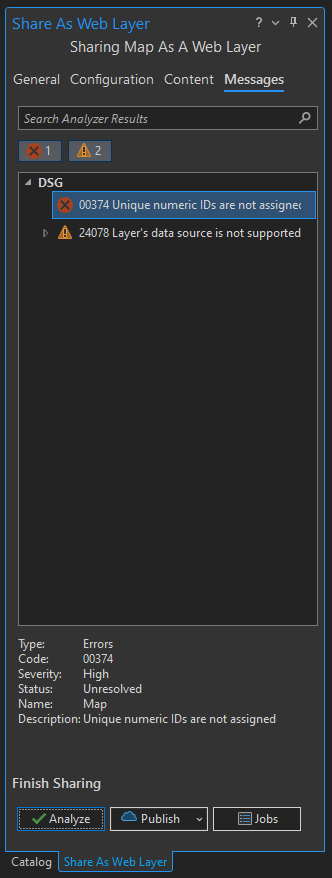 Alguns erros podem indicar a forma de correção, ao clicar com o direito sobre o erro pode ser apresentada uma opção de correção. Caso não apareça, serão exibidas informações de possibilidades de correção e documentação para você analisar o erro.
Alguns erros podem indicar a forma de correção, ao clicar com o direito sobre o erro pode ser apresentada uma opção de correção. Caso não apareça, serão exibidas informações de possibilidades de correção e documentação para você analisar o erro.  6. Estando tudo OK, clique em “Publish” (Publicar) e vamos aguardar o processo de publicação.
6. Estando tudo OK, clique em “Publish” (Publicar) e vamos aguardar o processo de publicação. 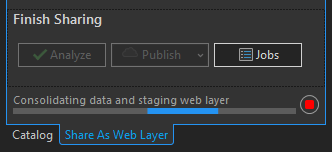
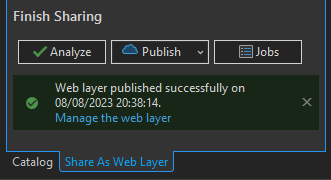
7. Com o serviço publicado, agora podemos adicionar a camada em um novo mapa.

 8. Explore as opções de simbologia para personalizar a aparência dos elementos do mapa.
8. Explore as opções de simbologia para personalizar a aparência dos elementos do mapa. 
Combinando Camadas e Realizando Análises
Vamos aprofundar a visualização combinando camadas e realizando análises geoespaciais simples:
1. Utilize a ferramenta “Analisar” para identificar áreas que possuem alta concentração de pontos de interesse.
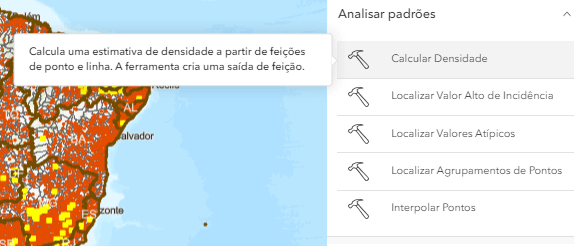
 2. Será criada uma nova camada ao final do processamento e será adicionada ao mapa.
2. Será criada uma nova camada ao final do processamento e será adicionada ao mapa.
 Compartilhando e Publicando
Compartilhando e Publicando
Após criar e personalizar seu mapa, é hora de compartilhá-lo com outras pessoas:
1. Compartilhe seu mapa como um aplicativo da web para que outras pessoas possam visualizar e interagir com ele.  2. Selecione a opção Experience Builder e o modelo Dobrável, clicando em criar.
2. Selecione a opção Experience Builder e o modelo Dobrável, clicando em criar. 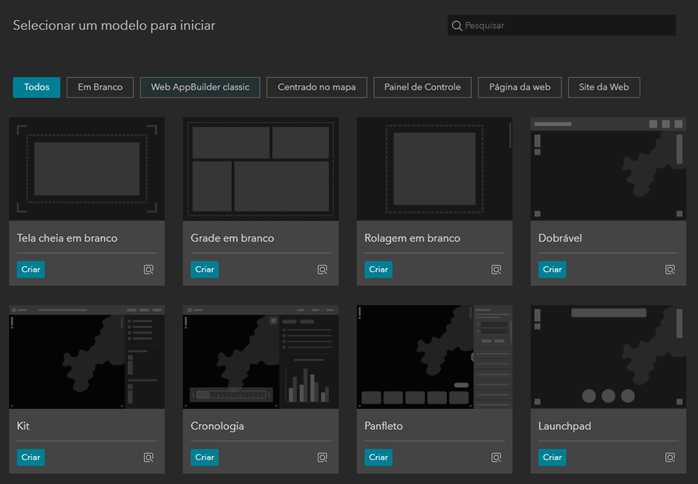
3. Você será direcionado para a interface de configuração da aplicação. Clique sobre o nome da aplicação e defina o nome, depois clique em Salvar e Publicar para disponibilizar sua aplicação no Portal.
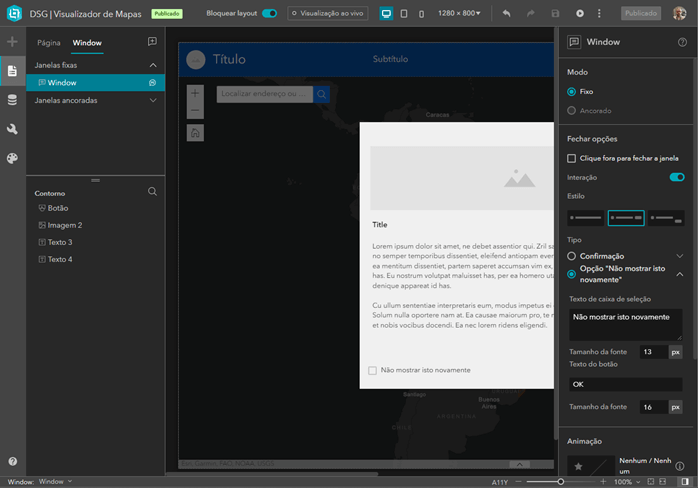
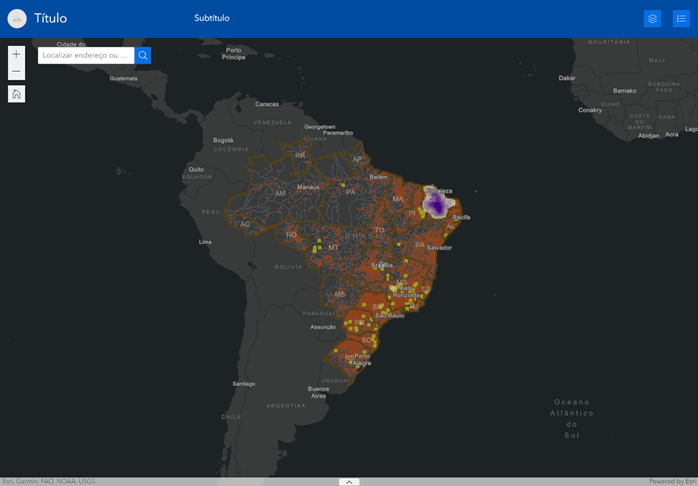
Explore as opções de aplicação e simbologia do mapa para conhecer mais as ferramentas disponíveis no Portal.
Lembrete
A visualização de dados geoespaciais é uma habilidade crucial para transmitir informações de maneira clara e impactante. Com o ArcGIS Online, você pode criar mapas interativos e compartilháveis que permitem que outros explorem e compreendam melhor os dados. Continue praticando e aprofundando seus conhecimentos em geotecnologias, pois ainda há mais a descobrir na nossa série “Desvendando os Segredos Geoespaciais”!